|
|
 | Boot Fra Cd!!! Hjælp!!!
Fra :  60616345 60616345 | Vist : 1017 gange
200 point
Dato : 26-03-04 10:36 |
|
Hej derude!!!
jeg har et lille problem min computer er så gammel at den ikke understøtter boot fra cd!!! men så var det at jeg skulle lave noget på min stedfars computer (Dell Dimension 2400) og der fandt jeg ud af at hvis man skal boote fra en cd skal man trykke på F12 og der kommer så en boot menu frem hvor man kan vælge mellem at boote fra harddisk, cdrom eller floppydisk og så var det at jeg tænkte om man ikke kunne lave en boot diskkette der og starter med sådan en menu???
på forhånd tak for svarene!!!
mvh.
Morten Kristensen
| |
 | Kommentar
Fra :  briani briani  |
Dato : 26-03-04 10:49 |
|
Hejsa
Jeg mener hvis man opretter en MS-dos-startdiskette
Så får man disse muligheder
Kom en tom diskette i-højreklik på adrevet-og vælg formater
Her vinger du af ved opret en MS-Dos-startdiskette
Mvh
Brian 
| |
 | Kommentar
Fra :  molokyle molokyle  |
Dato : 26-03-04 10:50 |
|
Her er en opskrift på en boot diskette der understøtter CD-ROM.
Config.sys :
Kode
dos=high,umb
Country=045,850,A:\country.sys
device=A:\himem.sys
device=A:\emm386.exe noems
devicehigh=A:\display.sys con=(ega,850,1)
devicehigh=A:\oakcdrom.sys /d:cd000 |
Autoexec.bat :
Kode
@echo off
set temp=A:\
set tmp=A:\
prompt=$p$g
path=A:\;
mode con codepage prepare=((850) A:\ega.cpi)
mode con codepage select=850
LH keyb dk,850,A:\keyboard.sys
LH mscdex.exe /d:cd000 /l:f /m:10
LH mouse
cls |
For at det skal virke må du selvfølgelig have de relevande filer liggende i roden på disketten.
Her er en liste :
Citat
country.sys
himem.sys
emm386.exe
display.sys
oakcdrom.sys
mode.com
keyb.com
keyboard.sys
mscdex.exe
mouse.exe |
</MOLOKYLE>
| |
 | Kommentar
Fra :  bentjuul bentjuul  |
Dato : 26-03-04 10:53 |
| | |
 | Kommentar
Fra :  molokyle molokyle  |
Dato : 26-03-04 10:53 |
|
Ps. Der skal selvfølgelig også vare system filerne command.com og msdos.sys samt io.sys. Disse installeres lettest ved i DOS at skrive kommandoen SYS A: når du opretter BOOT disken på en tom diskette.
</MOLOKYLE>
| |
 | Kommentar
Fra :  mickey777 mickey777  |
Dato : 26-03-04 11:29 |
|
Alternativet er: Hvis du kender en person der enten har Windows 98 /ME, så kan du på følgende sti C:\Windows\Command finde en mappe ved navn EbD.
Det du så skal gøre er, at kopierer samtlige filer fra denne mappe over på en diskette og viola, så har du en såkaldt universal bootdiskette. Så behøver du ikke at bekymre dig og du nu også har opsæt den rigtige CD/DVD driver.
| |
 | Accepteret svar
Fra :  molokyle molokyle  | 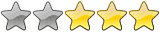
Modtaget 200 point
Dato : 26-03-04 12:10 |
|
mickey777 -> Det var da et glimrende forslag, som selv ikke jeg havde været opmærksom på !!! 
Så lægger lige Vigtigt.txt her :
Citat
Nye funktioner i forbindelse med Windows 98-startdisketten
Startdisketten er ændret markant i forbindelse med Windows 98.
Følgende er nyt:
- MULTI-KONFIGURATIONSSTARTMENU
- CD-ROM-DRIVERE I REAL-TILSTAND
- FILEN EBD.CAB
- OPRETTELSE AF RAM-DREV
- STARTPROBLEMER I WINDOWS 98
- BRUG AF VÆRKTØJER, DER ER TILGÆNGELIGE PÅ STARTDISKETTEN
MULTI-KONFIGURATIONSSTARTMENU
=============================
Hvis du starter computeren med den nye Windows 98-startdiskette,
vises der en startmenu, som gør det muligt for dig at indlæse
drivere til de mest almindelige cd-rom-drev eller udføre en
normal "ren" start.
Når du har foretaget et valg, indlæser filen Config.sys den
korrekte cd-rom-driver (hvis den er markeret) og derefter et
2 MB RAM-drev. Et RAM-drev bruges til at gemme alle de
diagnosticerende værktøjer, der er nødvendige for at løse
de mest almindelige problemer.
BEMÆRK!
Et RAM-drev kan få din cd-rom til at skifte bogstav.
Hvis dit cd-rom-drev normalt er drev D:, bliver det nu drev E:.
CD-ROM-DRIVERE I REAL-TILSTAND
==============================
Windows 98-startdisketten indeholder ATAPI IDE- & SCSI-cd-rom-standarddrivere,
som bevirker, at cd'en fungerer i MS-DOS, når Windows 98-brugergrænsefladen
ikke er tilgængelig.
BEMÆRK! Ikke alle cd-rom-drev understøttes. Hvis dit cd-rom-drev ikke
fungerer med disse drivere, skal du bruge de drivere, der blev leveret
med dit cd-rom-drev.
FILEN EBD.CAB
=============
Filen Ebd.cab er en komprimeret fil, hvis indhold er udpakkes til
RAM-drevet under start. I tabellen nedenfor vises filerne i filen Ebd.cab.
Fil Funktion
Attrib.exe Tilføj eller fjern filattributter
Chkdsk.exe Et enklere og mindre diskstatusværktøj
Debug.exe Fejlfindingsværktøj
Edit.com Teksteditor i real-tilstand
Ext.exe Nyt, enkelt filudpakningsværktøj
Format.com Diskformateringsværktøj
Mscdex.exe Microsoft CD-ROM-enhedsdriver til MS-DOS
Scandisk.exe Diskstatusværktøj
Scandisk.ini Konfigureringsfil til diskstatusværktøj
Sys.com Overfører systemfiler og gør disken i stand til at starte
OPRETTELSE AF ET RAM-DREV
=========================
RAM-drevet oprettes under behandling af filen Config.sys og optager
2 MB. RAM-drevet oprettes ved at der bruges system-RAM til at emulere
en fysisk harddisk. Hvis der ikke blev oprettet et RAM-drev, ville
der ikke være tilstrækkelig plads på en enkelt 1,44 MB diskette
til alle de diagnosticerende værktøjer samt cd-rom-driverne.
Advarsel!
Eftersom RAM-drevet oprettes under behandlingen af filen Config.sys
og bruger system-RAM, er det kun midlertidigt. Det forsvinder, hvis
du genstarter computeren normalt.
LISTE OVER ALLE KOMPONENTER PÅ EBD
==================================
Følgende tabel beskriver filernes funktioner, der kopieres til EBD.
Fil Funktion
Aspi2dos.sys Adaptec cd-rom-driver i real-tilstand
Aspi4dos.sys Adaptec cd-rom-driver i real-tilstand
Aspi8dos.sys Adaptec cd-rom-driver i real-tilstand
Aspi8u2.sys Adaptec cd-rom-driver i real-tilstand
Aspicd.sys Adaptec cd-rom-driver i real-tilstand
Autoexec.bat Startbatchfil
Btcdrom.sys Mylex/BusLogic cd-rom-driver
Btdosm.sys Mylex/BusLogic cd-rom-driver
Command.com Kommandofortolker
Config.sys Indlæser enhedsdriverne
Drvspace.bin Microsoft DriveSpace-komprimeringsdriver
Ebd.cab Cab-fil med udpakningsværktøjer
Ebd.sys Fil til identifikation af ESD
Extract.exe Fil til udpakning af filen Ebd.cab
Fdisk.exe Diskpartitionsværktøj
Findramd.exe Værktøj til at finde RAM-drevet under start
Flashpt.sys Mylex/BusLogic cd-rom-driver
Himem.sys Udvidet hukommelsesstyring (XMS)
Io.sys Fil til systemstart
Msdos.sys Oplysninger om indstillinger for start (stier, multiboot osv.)
Oakcdrom.sys Standardenhedsdriver til ATAPI cd-rom-drev
Ramdrive.sys Opretter et RAM-drev under start
Setramd.bat Søger efter det først tilgængelige drev, der skal være et RAM-drev
STARTPROBLEMER I WINDOWS 98
===========================
Dette afsnit indeholder nogen almindelige trin i forbindelse med fejlfinding,
som kan bruges, når det er nødvendigt at bruge Windows 98-startdisketten.
Disse trin er udviklet til at hjælpe brugeren med at få computeren bragt i
fejlsikret tilstand, hvor der er adgang til Hjælp i
Windows 98, som kan bruges til at definere og løse fejl.
Start af computeren i fejlsikret tilstand
-----------------------------------------
Der er forskellige årsager til, at Windows 98 muligvis ikke starter
korrekt. Første skridt i forbindelse med fejlfinding er at prøve at
starte computeren i fejlsikret tilstand. Hvis fejlsikret tilstand virker,
kan du derefter det omfattende Hjælp-system og de forskellige
former for fejlfinding, der findes i Hjælp.
>>>Sådan startes computeren i fejlsikret tilstand:
1. Fjern startdisketten, og genstart computeren.
Efter at computeren genstarter, men før Windows
indlæses, skal du holde CTRL nede indtil startmenuen i
Microsoft Windows 98 vises. (Hvis du kører Windows 95,
skal du trykke på F8 ved prompten "Starter Windows 95").
2. Vælg Fejlsikret tilstand startmenuen.
Hvis du kan starte computeren i fejlsikret tilstand, kan du
bruge Windows 98 Hjælp til at løse det oprindelige problem.
Installationen mislykkedes, og computeren vil ikke starte
---------------------------------------------------------
Der er et par almindelige årsager til, at installationen af Windows 98
kan mislykkes. Det følgende afsnit forklarer, hvad du kan gøre for
at løse problemerne, hvis det sker. Yderligere oplysninger om andre
installationsproblemer finder du i filen Install.txt i Win98-mappen
på din Windows 98-cd eller installationsdiskette 1.
Hvis der vises en af følgende fejlmeddelelser under installationen:
* Ugyldig systemdisk
* Forkert MS-DOS-version
* Manglende eller ødelagt Command.com
* Fejl i forbindelse med komprimeringsdriver
Kan det skyldes, at computerens startdrev har brug for opdaterede
systemfiler. Du kan bruge kommandoen SYS til at kopiere
de nødvendige filer til computeren.
BEMÆRK! Hvis du indlæser komprimeringssoftware, skal du kende
drevbogstavet på værten. Det er typisk H. Hvis du ikke indlæser
komprimeringssoftware, skal du udføre kommandoen SYS på C-drevet.
>>>Sådan bruges kommandoen SYS til at kopiere systemfiler
til computeren:
1. Genstart computeren med Windows 98-startdisketten, vælg
valgmulighed 2 i startmenuen, og tryk derefter på ENTER.
2. Skriv SYS X: ved prompten A:\ (hvor X er værts- eller
startdrevet).
3. Hvis det lykkes, vises en meddelelse om, at systemet er overført.
Hvis ikke, skal du kontrollere, at du skriver det rigtige
drevbogstav for værtsdrevet.
VIGTIGT! Hvis du har installeret software, der blev leveret
med harddisken, skal du læse dokumentationen, som beskriver,
hvordan computeren startes ved hjælp af en diskette.
Antivirus-software
-------------------
Hvis antivirusprogrammer fortsætter med at køre under installation,
kan de forhindre installationsprogrammet i at opdatere systemfilerne
korrekt. Hvis det sker, skal du deaktivere eller fjerne antivirusprogrammet
og derefter køre installationsprogrammet igen.
BEMÆRK! Nogle computere har indbygget antivirus-software.
Denne indbyggede software skal også deaktiveres, før
installationsprogrammet køres. Hvis ikke, får du muligvis en
advarsel om, at Master Boot Record er blevet ændret. Hvis du ser
den meddelelse, SKAL du acceptere disse ændringer, ellers holder
installationsprogrammet muligvis op med at svare.
Installationsprogrammet holder op med at svare under
hardwareidentifikation
----------------------------------------------------
Hvis installationsprogrammet holder op med at svare, mens det
undersøger hardware på computeren, skal du lukke computeren og
vente et par sekunder og derefter tænde den igen. Det kan være
nødvendigt at gøre det flere gange, fordi installationsprogrammet
kan holde op med at svare under flere forskellige undersøgelsesmoduler.
BEMÆRK! Sluk for strømmen til computeren.
Brug ikke knappen Reset, og tryk ikke på CTRL+ALT+DELETE
for at genstarte computeren.
Hvis installationen mislykkes, kan det være nødvendigt at starte
computeren i fejlsikret tilstand, så du kan se de Hjælp-emner, der
er forbundet med hardwareundersøgelse.
Komprimerede drev er ikke åbnet
-------------------------------
De er forskellige årsager til, at komprimerede drev ikke er
tilgængelige. Hvis din Windows-mappe er på et komprimeret
drev, der ikke er åbnet, kan du ikke starte Windows. Hvis du
har mistanke om, at der er problemer med komprimerede drev,
kan du prøve at bruge Scandisk til at løse dem.
Skriv fra prompten A:\:
Scandisk /Mount X:
hvor X er drevbogstavet for det komprimerede drev.
ScanDisk forsøger derefter at reparere fejl og åbne
drevet.
Hvis der ikke er tilstrækkelig hukommelse til at undersøge de
komprimerede drev, kan du se under "Installation af Windows
fra MS-DOS" i filen Install.txt på installationsdiskette 1
eller Windows 98-cd'en.
BRUG AF VÆRKTØJER, DER ER TILGÆNGELIGE PÅ STARTDISKETTEN
========================================================
I dette afsnit beskrives det, hvordan nogle af de værktøjer, der
blev leveret med Windows 98-startdisketten, bruges. Udfør følgende
for at køre hvert program:
1. Anbring Windows 98-startdisketten i diskettedrevet,
og genstart derefter computeren.
2. Klik på indstilling 1 eller 2 i startmenuen
(afhængigt af om du har brug for cd-rom-adgang),
og tryk derefter på ENTER.
3. Skriv navnet på det værktøj, du vil køre, ved MS-DOS-kommandoprompten
(A:\), og tryk derefter på ENTER.
Scandisk.exe og Chkdsk.exe
--------------------------
Disse to programmer er nyttige til at kontrollere harddisken
for fejl. Hvis du har mistanke om, at der kan være beskadigede
filer eller andre problemer med harddiskene, kan du køre ScanDisk
for at kontrollere for og reparere fejl.
Skriv følgende for at undersøge alle harddiskene for fejl:
Scandisk /all
Hvis du vil udføre en komplet overfladescanning af
harddiskene for at få maksimal beskyttelse mod datatab,
skal du skrive:
Scandisk /all /Surface
BEMÆRK!
Du kan få fejlmeddelelser om lange filnavne. MS-DOS-versionen
af ScanDisk kan kun finde problemer med lange filnavne, den kan
ikke løse dem. Hvis du vil rette disse typer fejl, skal du køre
ScanDisk fra Windows 98.
Hvis du har komprimerede drev, modtager du muligvis en fejlmeddelelse
om, at der ikke er tilstrækkelig hukommelse til at kontrollere dine
komprimerede drev. Hvis du vil løse problemet, kan du prøve at starte
computeren med Windows 98-startdisketten som beskrevet under trin 1
tidligere i dette afsnit. Brug valgmulighed 2. Dette kan give ScanDisk
tilstrækkelig hukommelse til at kontrollere de komprimerede drev.
Hvis ScanDisk ikke kan undersøge dine drev, kan du prøve at bruge
Chdsk.exe i stedet for. CHKDSK søger efter krydssammenkædede filer
og mistede allokeringsenheder.
Sys.com
-------
Kommandoen SYS bruges til at kopiere systemfiler fra én disk
til en anden. Computeren skal bruge disse systemfiler for at starte.
>>>Skriv følgende for at udføre kommandoen SYS på C-drevet:
SYS C:
og tryk derefter på ENTER. Efter et par sekunder vises
en meddelelse om, at systemet er overført.
Følgende filer kopieres til harddisken under SYS-proceduren:
* Io.sys
* Msdos.sys
* Command.com
Hvis kommandoen SYS C: ikke virker, og du har et komprimeret
drev, kan det være nødvendigt at skrive drevbogstavet for
værtsdrevet. I DblSpace- eller DrvSpace-programmer, er
værtsdrevet typisk tildelt drevbogstavet H. Hvis du ikke
sikker på drevbogstavet, kan du køre ScanDisk og se, om
du bliver spurgt om det komprimerede drev.
Fdisk.exe og Format.exe
-----------------------
FDISK og FORMAT er værktøjer, der er nødvendige, hvis du vil
installere en ny harddisk på computeren eller starte forfra med
en ren disk. FDISK bruges først til at oprette en partition,
og FORMAT bruges derefter til at gøre partitionen klar til brug.
ADVARSEL! Hvis du bruger FDISK forkert, kan alle data på
harddisken blive ødelagt. Hvis du ikke er sikker på, hvordan
FDISK skal bruges, kan du læse i dokumentationen til computeren.
Du kan bruge Windows 98-versionen af FDISK til at oprette
FAT32-partitioner på drev, der er større end 512 MB. FAT32
reducerer klyngestørrelsen for store drev og gør det muligt for
dig at oprette enkelte partitioner på drev, der er større en 2 GB.
Hvis du vil have vist den aktuelle drevstatus, skal du skrive
FDISK /STATUS ved MS-DOS-kommandoprompten.
Efter at du har partitioneret et drev med FDISK, skal du bruge
kommandoen FORMAT. Hvis du vil formatere et drev, du lige har
partitioneret, skal du skrive:
FORMAT X:
Hvor X repræsenterer bogstavet for det drev, du vil formatere.
Hvis du vil formatere drev C, skal du gøre denne disk til en
systemdisk, så computeren kan starte. Det gør du ved at skrive
/s i slutningen af kommandoen FORMAT. F.eks.:
FORMAT C: /s
Systemstartfilerne kopieres automatisk, efter at drevet er blevet
formateret.
Cd-rom-drivere
---------------
Windows 98-startdisketten indeholder et sæt
cd-rom-standarddrivere. Disse drivere fungerer med de fleste
IDE ATAPI- og SCSI-cd-rom-typer.
Hvis dit cd-rom-drev ikke fungerer med disse drivere,
skal du bruge de drivere, der blev leveret med cd-rom-
drevet.
Følgende er kendte problemer i forbindelse med cd-rom-drivere:
1. Cd-rom-drev, der er tilsluttet lydkort, fungerer muligvis ikke korrekt.
2. Cd-rom-drev af ældre dato, f.eks. Mitsumi, Panasonic og Sony, fungerer
muligvis ikke med disse drivere. Nogle ældre IDE-controllere virker
muligvis heller ikke.
3. SCSI-driverne på startdisketten understøtter de fleste kort af typen
Adaptec, Buslogic og Mylex. Nogle andre SCSI-cd-rom-drev fungerer
muligvis ikke med driverne på startdisketten.
4. Hvis din SCSI-controller er konfigureret til et ikke-standard-
I/O-område, registrerer driverne muligvis ikke dit SCSI-kort.
Læs i dokumentationen til din SCSI-driver for at få standard-
I/O-områderne til dit kort.
5. Der følger ikke drivere med nogen cd-rom-drev til PC Card (PCMCIA).
Ext.ext
-------
Kommandoen EXT bruges sammen med værktøjet Extract.exe
for at gøre det lettere at udpakke Windows 98-filer til
harddisken. Du kan gøre dette for at erstatte manglende
eller beskadigede filer.
Dette værktøj er utroligt anvendeligt, hvis du får fejlmeddelelser
under start om manglende filer eller udførelsesfejl,
f.eks. generelle beskyttelsesfejl eller ugyldige sidefejl.
>>>Gennemgå følgende trin for at bruge Ext.exe til at udpakke en fil:
1. Brug startdisketten til at starte computeren. Klik på valgmulighed 1,
og tryk på ENTER.
2. Kontroller, at Windows 98-cd'en er indsat i drevet.
3. Skriv EXT ved MS-DOS-kommandoprompten, og tryk derefter på
ENTER.
4. Besvar spørgsmålene for at angive placeringen af installationsfilerne
til Windows 98, de filer, du vil udpakke, og det sted, hvor du vil
placere de udpakkede filer.
BEMÆRK!
Hvis bogstavet for cd-rom-drevet er E, skal du angive, at placeringen
til installationsfilerne er E:\WIN98.
Hvis du vil udpakke mere end en fil ad gangen, kan du bruge jokertegn. |
Tak for det mickey777 
</MOLOKYLE>
| |
 | Kommentar
Fra :  dscoop80 dscoop80  |
Dato : 26-03-04 16:13 |
|
Hej Morten Kristensen...
Det har ikke noget at gøre med dit system er for gammelt at
du ikke kan boot'e fra cdrom'en...
det er dit cdrom-drev som er forældet og ikke har den funktion
at kunne starte op fra bios a'........
få fat i et andet cdrom-drev og sæt bios til at boot'e f.eks. sådan her:
1. Floppy.....
2. Cdrom.....
3. Harddisk.....
4. Evt. "Disabled"...
Mvh. Cooper
| |
 | Kommentar
Fra :  Luxman Luxman |
Dato : 26-03-04 21:45 |
|
Hej
Umiddelbart er det ikke til at lave. Du er startet op i DOS og skal lave et program der simulere BIOS der understøtter boot af CDROM. Ellers må du lave bootdisk som alle de andre mener og selv intaste det du vil starte på Cdrommen eller Harddisk. For jeg går ud fra at det ikke er det samme du vil starte hvergang for så er der jo ingen problemer.
Mvh
| |
 | Kommentar
Fra :  60616345 60616345 |
Dato : 28-03-04 11:48 |
|
Jeg takker for alle de gode svar.... vil lige prøve dem når min computer kommer op og køre igen.... Har lige en kommentar til det dscoop80... Det er ikke fordig mit cdrom er forældet for jeg har lige været hjemme hos noget familie som kun har et cdrom drev på 2x speed (et rigtig gammelt et) og der bootede den fint nok da jeg skulle installiere xp... så det kan ikke være det der er problemet...!!!
Jeg kan godt huske at jeg inde i bios'en kan sætte den til at boote fra cdrom osv.. men det har jeg haft prøvet og kan ikke rigtig få det til at virke!!!
mvh.
Morten
| |
 | Kommentar
Fra :  molokyle molokyle  |
Dato : 14-07-04 19:17 |
|
Er din comp. kommet op at køre igen ?
</MOLOKYLE>
| |
 | Kommentar
Fra :  60616345 60616345 |
Dato : 18-07-04 21:07 |
|
hmmm.... ja det er den... og jeg har fået det til at virke...problemet var jeg den cd brugte (winxp) var en kopi af min originale cd... og der havde jeg ikke fået kopiet den der boot fil med over på... men nu virker det fint.... tak for alle de gode svar....!!!
sidste spørgsmål.... nu er det lidt svært for mig at finde ud af hvem der skal have pointne.... så hvis der er en der kan svare på det ville det vaære rart!!!
| |
 | Godkendelse af svar
Fra :  60616345 60616345 |
Dato : 04-02-05 16:02 |
| | |
 | Du har følgende muligheder | |
|
Eftersom du ikke er logget ind i systemet, kan du ikke skrive et indlæg til dette spørgsmål.
Hvis du ikke allerede er registreret, kan du gratis blive medlem, ved at trykke på "Bliv medlem" ude i menuen.
| |
|
|